İTunes müziğini MP3'e nasıl dönüştürebilirim?
İTunes şarkılarını, Sesli Kitapları ve Apple Music M4P şarkılarını MP3'e nasıl dönüştürebilirim? Bu kolay! İşte referansınız için adım adım bir eğitim.
Şarkı dosyalarını MP3, WAV gibi farklı bir dosya biçimine dönüştürmek için iTunes'u kullanabilirsiniz.
Bu
öğreticiyi
kontrol edin
.
Ancak bu yalnızca DRM korumalı olmayan şarkı dosyaları için geçerlidir.
2009'dan önce iTunes Store'dan satın alınan şarkılar, Apple Music şarkıları, iTunes sesli kitapları ve Audible sesli kitapları DRM korumalıdır, bu dosyaları
mp3'e
dönüştürmek istiyorsanız, profesyonel bir DRM müzik dönüştürücüsüne ihtiyacınız olacaktır -
Ondesoft iTunes Converter
.
İlgili:
iTunes çalma listelerini Spotify'a nasıl aktarabilirim?
1. iTunes müziğini seçin
Ondesoft iTunes Converter'ı çalıştırın ve iTunes otomatik olarak başlatılacaktır. Tüm iTunes Kitaplığınız ve çalma listeleriniz arayüzde gösterilecektir. Sol taraftaki Müzik veya çalma listesine tıklayın ve ana arayüzde dönüştürmek istediğiniz şarkıları seçin. Birden fazla seçebilirsiniz. Apple Music şarkılarını Ondesoft iTunes Converter ile de dönüştürebilirsiniz . Apple Music kataloğundan iTunes'unuza şarkı, albüm veya çalma listeleri eklemeniz yeterlidir.Sesli Kitapları dönüştürmek için sol taraftaki Sesli Kitap'ı tıklayın ve ana arayüzde seçin.
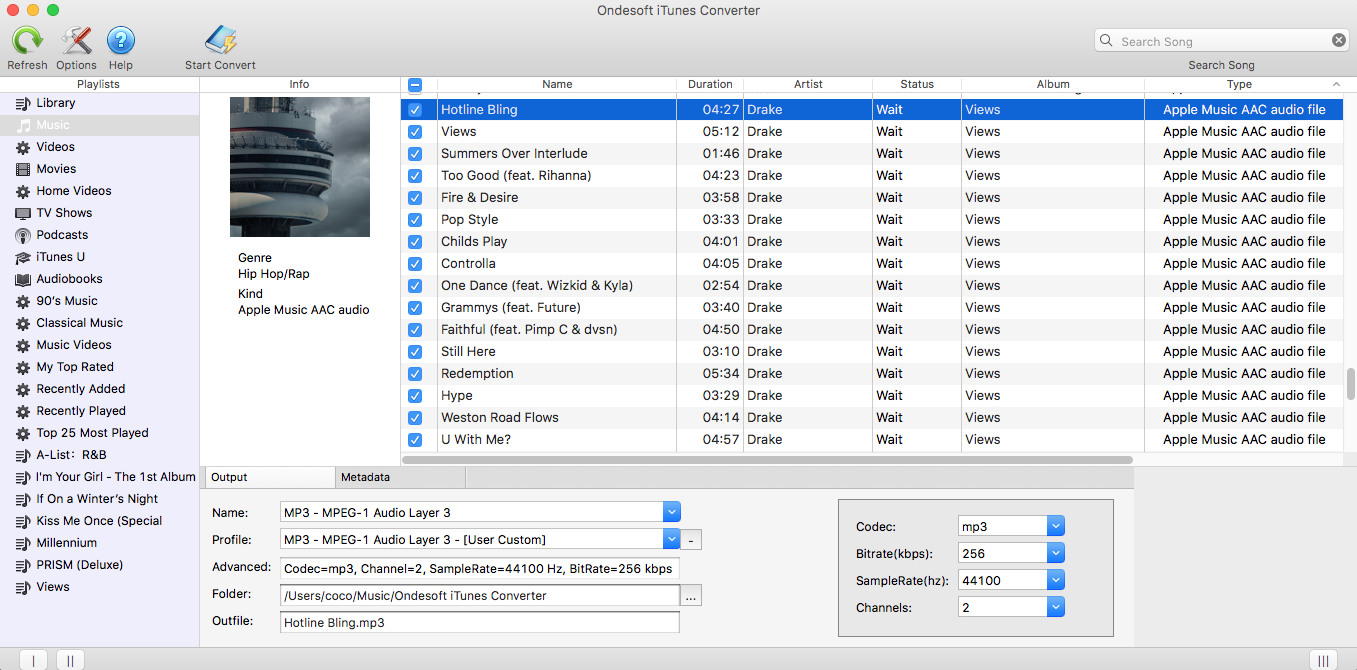
Ayrıca sağ üst köşedeki Arama işlevini kullanarak istediğiniz şarkıyı kolayca bulabilirsiniz . Veya tüm şarkıları Ada, Sanatçıya, Albüme, Türe vb. göre sıralayın.
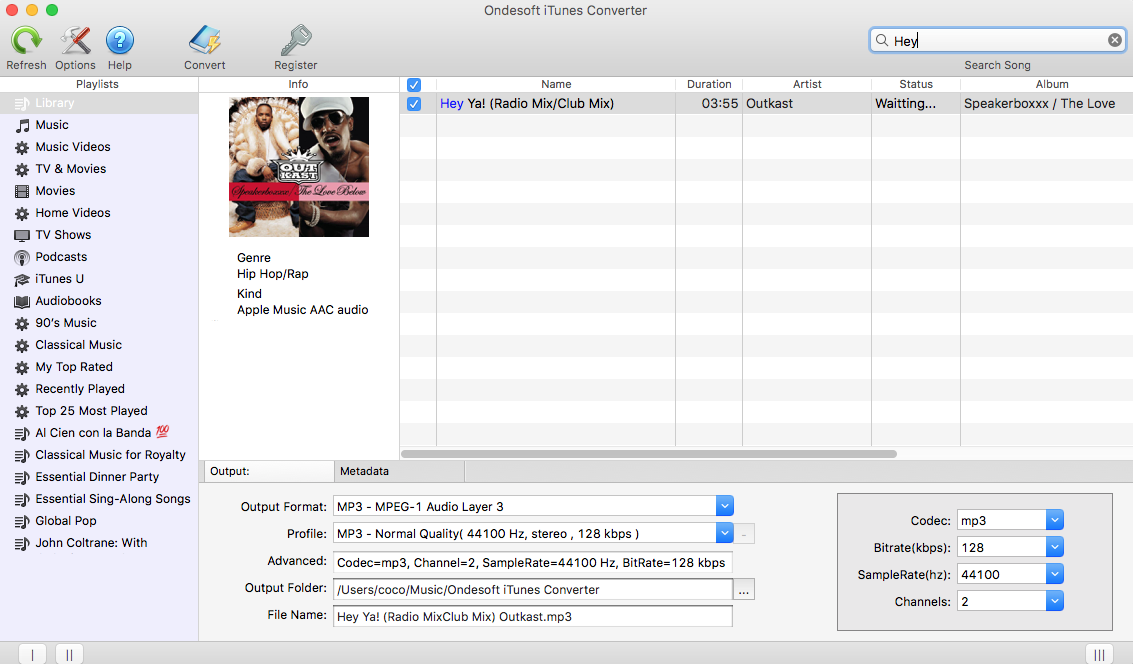
2. Çıktı Formatını Seçin
Dönüştürmek istediğiniz şarkıları seçtikten sonra, arayüzün alt kısmından çıktı biçimini seçin. Ondesoft iTunes Converter 9 çıktı biçimini destekler: MP3, M4A, AC3, AAC, AIFF, AU, FLAC, M4R, MKA. Önceden tasarlanmış profil ayarlarını seçin veya bit hızını, örnekleme hızını istediğiniz gibi ayarlayın.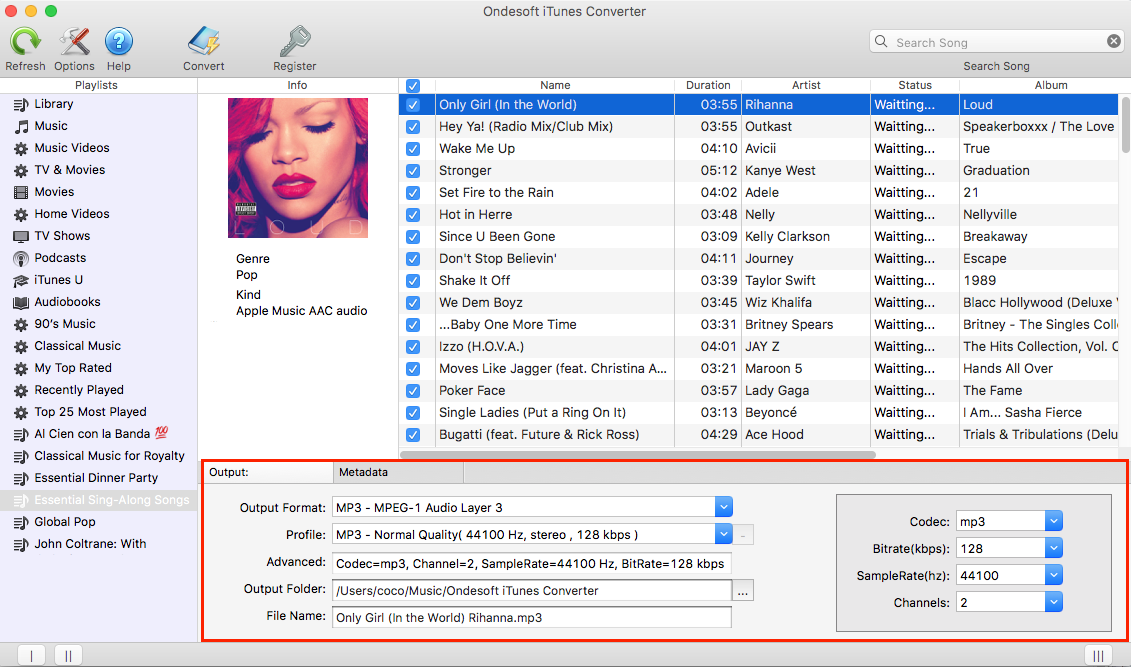
Sık kullandığınız bir profili özelleştirmek ve kaydetmek istiyorsanız, parametreleri ayarlamak için Seçenekler - Gelişmiş'e tıklayın ve ardından benzersiz bir adla kaydedin. Ayrıca kaldırabilirsiniz.
Orijinal kimlik etiketleri ve meta veri bilgileri çıkış MP3 ve M4A ses dosyalarına kaydedilecektir.
Bunları da düzenleyebilirsiniz.
3. Çıktı Klasörünü Seçin (isteğe bağlı)
Varsayılan çıktı klasörünü kullanın veya4. Çıktı dosya adını özelleştirin (isteğe bağlı)
Dönüştürülen şarkı dosya adı biçimini de istediğiniz gibi özelleştirebilirsiniz. Aşağıdaki pencereyi açmak için araç çubuğundaki Seçenekler'e tıklayın. Şarkı dosya adı Başlık, Sanatçı, Albüm, TrackID ve DiskID içerebilir. Miktarı değiştirebilir ve bunları serbestçe birleştirmek için sipariş verebilirsiniz.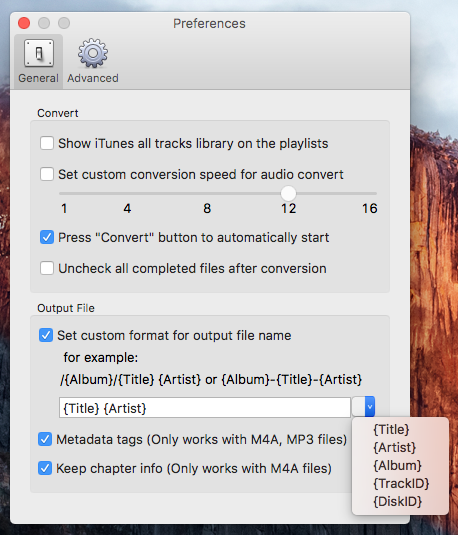
5. Dönüşümü Başlatın
Tüm ayarlardan sonra, "Dönüştür" e tıklayın ve iTunes müziğini Mac'te dönüştürmeye başlayın. Dönüştürme işlemi bittiğinde, dönüştürülmüş iTunes müziğinizi herhangi bir MP3/MP4 oynatıcıda veya cep telefonu müzik çalarda çalabilirsiniz.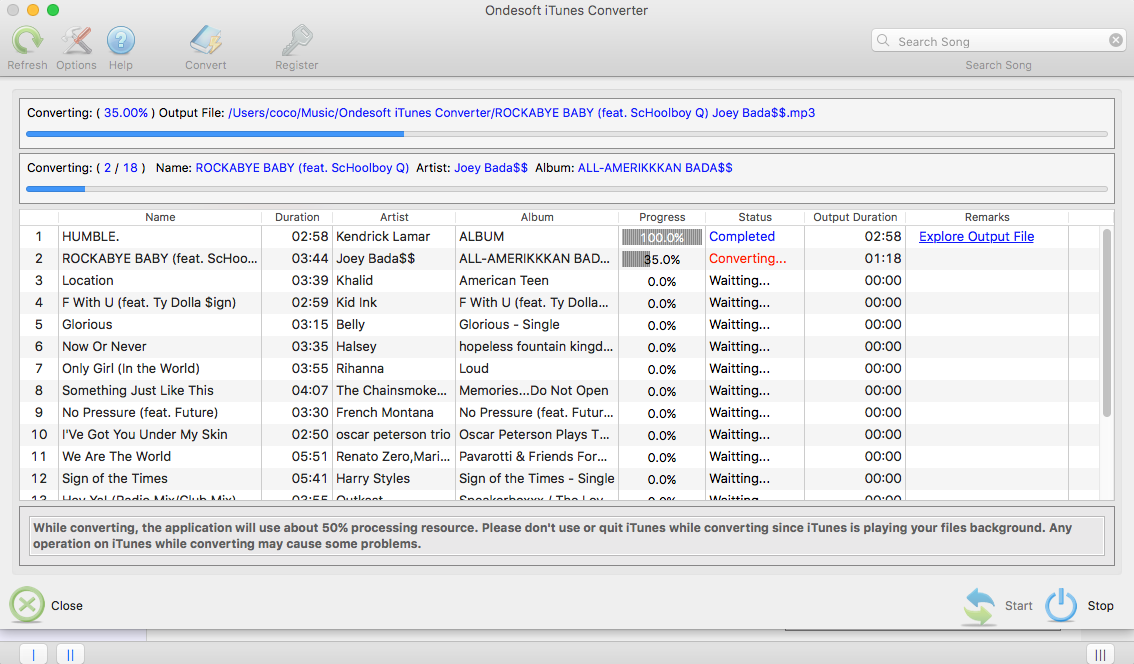
Kenar çubuğu
Ondesoft iTunes Dönüştürücü
İlgili Makaleler
- Spotify şarkılarını, albümlerini veya çalma listelerini MP3'e nasıl dönüştürebilirim?
- M4P müziği iTunes'dan Android'e nasıl aktarılır?
- İTunes medyasını Google Play'e nasıl yükleyebilirim?
- M4A'yı MP3'e Dönüştürmenin En İyi 3 Yolu
- MP3'i M4R'ye nasıl dönüştürebilirim?
- iTunes Ripper - iTunes'dan DRM'siz şarkılar, filmler, TV Şovları ve sesli kitaplar kopyalayın
Sıcak İpuçları
Faydalı ipuçları
- Mac'te Apple Music'i MP3'e Dönüştürme
- Windows'ta Apple Music'i MP3'e Dönüştürme
- MP3 Çalarlarda Apple Music nasıl çalınır
- DRM'yi Apple Music M4P şarkılarından çıkarın
- Apple Music AAC Ses Dosyasını MP3'e Dönüştürün
- Spotify'ı MP3'e Dönüştürme
- M4P'yi MP3'e Dönüştürme
- iTunes Müzik Nokia Phone'a Nasıl Aktarılır
- iTunes DRM Nasıl Kaldırılır
- İTunes Müzik Google Play'e Nasıl Aktarılır
- PSP'de Apple Music M4P Şarkıları Nasıl Çalınır?
- Sabit! İTunes M4P müziğini Powerpoint'e aktarın
- İTunes Beatles müziğini MP3'e Dönüştürmenin Kolay Çözümü
- iTunes DRM Medya Dönüştürücü
- DRM'yi iTunes filmlerinden kaldırın
Sıcak Etiketler
- M4P Dönüştürücü
- M4P Dönüştürücü Windows
- Sesli Kitap Dönüştürücü
- Sesli Kitap Dönüştürücü Windows
- Audible Dönüştürücü
- Audible Dönüştürücü Windows
- Apple Müzik Dönüştürücü
- Apple Müzik Dönüştürücü Windows
- M4V Dönüştürücü
- iTunes DRM Ses Dönüştürücü
- iTunes DRM Ses Dönüştürücü Windows
- iTunes DRM Video Dönüştürücü
- Apple TV+ Video İndirici
- iTunes DRM Kaldırma






